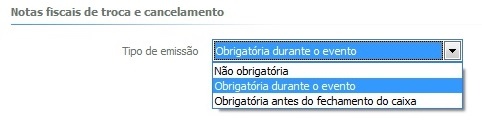Atividade | Descrição | |
|---|---|---|
01 | Efetuar Venda com SAT | O processo de cancelamento tem origem no processo Efetuar Venda com SAT. |
02 | Registrar cancelamento | Operador efetua registro do cancelamento no Linx POS: Acessa tela de vendas e seleciona a venda que deseja cancelar. Clica em Cancelar (F7). |
03 | Verificar se venda foi efetuada na data, terminal e período | Linx POS verifica se a venda foi registrada naquela mesma data, terminal e período. Se a venda não atender aos requisitos, seguir para atividade 04 e fim do fluxo. Se a venda atender aos requisitos, seguir para atividade 05. |
04 | Não permitir cancelamento | Linx POS não permite o cancelamento da venda. Fim do fluxo. |
05 | Enviar solicitação de cancelamento ao MID-e Client | Atendidos os requisitos, Linx POS envia solicitação de cancelamento ao MID-e Client. |
06 | Receber solicitação | MID-e Client recepciona solicitação. |
07 | Enviar solicitação ao SAT | MID-e Client envia solicitação de cancelamento ao SAT. |
08 | Verificar se venda pertence ao SAT e se ocorreu há até 30 minutos | SAT verifica condições para cancelamento: Se a venda ocorreu no mesmo SAT em que se está tentando efetuar o cancelamento; Se as condições não forem atendidas, seguir para o passo 09. Se as condições forem atendidas, seguir para o passo 23 (Promover o cancelamento e gerar CF-e-SAT de cancelamento). |
09 | Não cancelar o CF-e-SAT | SAT não identifica a venda e não permite o cancelamento. |
10 | Enviar retorno ao MID-e-Client | SAT envia retorno ao MID-e Client. |
11 | Recepcionar retorno e enviar ao Linx POS | MID-e Client recebe retorno do SAT e o envia ao Linx POS. |
12 | Exibir mensagem e verificar se operador deseja cancelar a venda | Linx POS exibe mensagem sobre a impossibilidade de cancelar o CF-e-SAT. Exibe mensagem ao operador perguntando se deseja cancelar a venda no Linx POS mesmo assim. Se operador responder Não, seguir para o passo 13 e fim do fluxo. Se operador responder Sim, seguir para o passo 14. |
13 | Não cancelar a venda no Linx POS | Linx POS não efetua o cancelamento da venda. Fim do fluxo. |
14 | Cancelar somente a venda no Linx POS | Efetuar o cancelamento da venda somente no Linx POS (o CF-e-SAT não foi cancelado). Seguir paralelamente para as atividades 15 e 16. |
15 | Ajustar estoque da loja | Linx POS, ao ter a venda cancelada, repõe produtos e quantidades da venda ao estoque. Fim do fluxo. |
16 | Verificar obrigatoriedade de emissão de NF-e de devolução | Ao efetuar o cancelamento da venda no Linx POS, este verificará parametrização sobre a obrigatoriedade de emissão de NF-e de devolução. Veja a tela de Configurações/Pagamento do Linx POS, campo Notas fiscais de troca e cancelamento: Se configuração não obrigar a emissão, seguir para o passo 17. Se configuração obrigar a emissão durante o evento (durante o cancelamento), seguir para o passo 20. Se configuração obrigar a emissão antes do fechamento do caixa, seguir para o passo 21. |
17 | Verificar se operador indicou emissão de NF-e durante o cancelamento | Ainda que não seja obrigado a emitir NF-e de cancelamento, o operador poderá emitir a referida nota. Se não emiti-la, seguir para o passo 18. Se emiti-la, seguir para o passo 20. |
18 | Verificar se operador indicou emissão de NF-e de devolução antes do fechamento do caixa | Ainda que não seja obrigado a emitir NF-e de cancelamento, o operador poderá emitir a referida nota também antes do fechamento do caixa. Se não emiti-la, seguir para o passo 19. Fim do fluxo. Se emiti-la, seguir para o passo 20. |
19 | Não emitir NF-e de devolução | A não emissão de NF-e de devolução na situação em que a parametrização não obrigar esta ação constituirá um erro operacional e terá impacto na geração do SPED Fiscal. Fim do fluxo. ATENÇÃO: Na retaguarda o CF-e-SAT será um cupom válido e assim será considerado nos registros do SPED Fiscal. Para que não haja tributação indevida sobre uma venda cancelada somente no Linx POS (com CF-e-SAT não cancelado), será imprescindível emitir uma NF-e de devolução no Linx POS. Por outro lado, se a NF-e de devolução não for gerada, haverá tributação sobre uma venda que de fato não ocorreu. |
20 | Emitir NF-e de devolução | Emite NF-e de devolução. Seguir para o passo 30 (Gerar atualização da retaguarda via Datasync). |
21 | Verificar se operador indicou emissão de NF-e durante o cancelamento | Embora o operador do Linx POS não seja obrigado a emitir a NF-e de devolução durante o evento, isso será possível. Ele será obrigado a fazê-lo antes do fechamento do caixa. Caso ele opte por não emitir a NF-e de devolução neste momento, seguir para o passo 22. Caso ele opte por emitir a NF-e durante o efento de cancelamento, seguir para o passo 20. |
22 | Obrigar emissão da nota de devolução antes do fechamento do caixa | O operador do Linx POS será obrigado a emitir a NF-e de devolução antes do fechamento do caixa. |
23 | Promover o cancelamento e gerar o CF-e-SAT de cancelamento | SAT verifica que a venda foi efetuada há até 30 minutos e no mesmo SAT em que está sendo solicitado o cancelamento e, portanto, promove o cancelamento do CF-e-SAT. Para a retaguarda serão enviadas as informações do cupom cancelado, que constará no SPED com situação de cancelado, sem qualquer oneração de impostos. |
24 | Armazenar CF-e-SAT de cancelamento | SAT armazena CF-e-SAT de cancelamento. O XML é armazenado no SAT até que seja enviado à SEFAZ. Seguir paralelamente para as atividades 25 e 26 |
25 | Enviar CF-e-SAT de cancelamento ao MID-e-Client | SAT envia CF-e-SAT de cancelamento ao MID-e-Client Seguir para atividade 28 |
26 | Transmitir CF-e-SAT à SEFAZ | SAT transmite os CF-e-SAT de cancelamento (e também os de venda) periodicamente à SEFAZ. A SEFAZ determina a periodicidade de envio. Após o envio, os arquivos XML dos cupons são eliminados do SAT. |
27 | Armazena em BD e disponibiliza para consulta na internet | SEFAZ armazena os CF-e-SAT recebidos do SAT e os disponibiliza na internet para consulta pelo consumidor. Fim do fluxo. |
28 | Recepcionar retorno e enviar ao Linx POS | MID-e Client recepciona retorno do cancelamento e o envia ao Linx POS. |
29 | Emitir CF-e-SAT de cancelamento | Linx POS emite, em impressora não fiscal, o CF-e-SAT de cancelamento. |
30 | Gerar Atualização para Retaguarda | Gera atualização via Datasync para a retaguarda. |
31 | Receber Atualização das Lojas | Retaguarda recebe atualização das lojas via Datasync. Seguir paralelamente para as atividades 32 e 33. |
32 | Integrar Vendas das Lojas | Atualiza, na retaguarda, todos os valores relativos às notas de devolução, bem como gera os lançamentos contábeis dessas notas. Cupons cancelados pelo SAT (antes dos 30 minutos da venda) não são processados nessa integração. Tela de referência (Módulo Contas a Receber): 009077 - Conferência e Integração de Venda de Loja Fim do fluxo. |
33 | Integrar Livros Fiscais | Atualiza, na base da retaguarda, todos os dados de notas e cupons fiscais emitidos e/ou cancelados. Telas de referência (Módulo Fiscal): 012024 - Integração das Notas Fiscais de Entrada e Saída |
34 | Consultar documentos fiscais: NF-e, NFC-e e SAT | Efetua consulta da situação dos documentos fiscais (NF-e, NFC-e e SAT) a fim de identificar e tomar as providências necessárias quanto aos documentos não autorizados. Tela de referência (Módulo Vendas Varejo): |
35 | Apurar Impostos | Efetua apuração de impostos. Telas de referência (Módulo Fiscal): |
36 | Gerar Impostos no Financeiro | Efetua geração de títulos a pagar referente aos impostos apurados. Tela de referência (Módulo Fiscal): 012019 - Consulta e Integração do Financeiro Fiscal |
37 | Gerar Tabelas do LCF | Gera dados nas tabelas do LCF para posterior geração das obrigações fiscais. Telas de referência (Módulo LCF): 012352 - Importação de Dados (Fiscais) para o LCF Seguir paralelamente para atividades 38 e 39. |
38 | Gerar SPED Fiscal | Gera SPED Fiscal (ICMS/IPI). Tela de referência (Módulo Fiscal): |
39 | Gerar SPED Contribuições | Gera SPED Contribuições (PIS/COFINS). Tela de referência (Módulo Fiscal): |
40 | Validar e Transmitir Arquivos à RF (PVA) | Efetua validação dos arquivos gerados e transmissão à Receita Federal via programa validador PVA para cada SPED. Fim do fluxo. |